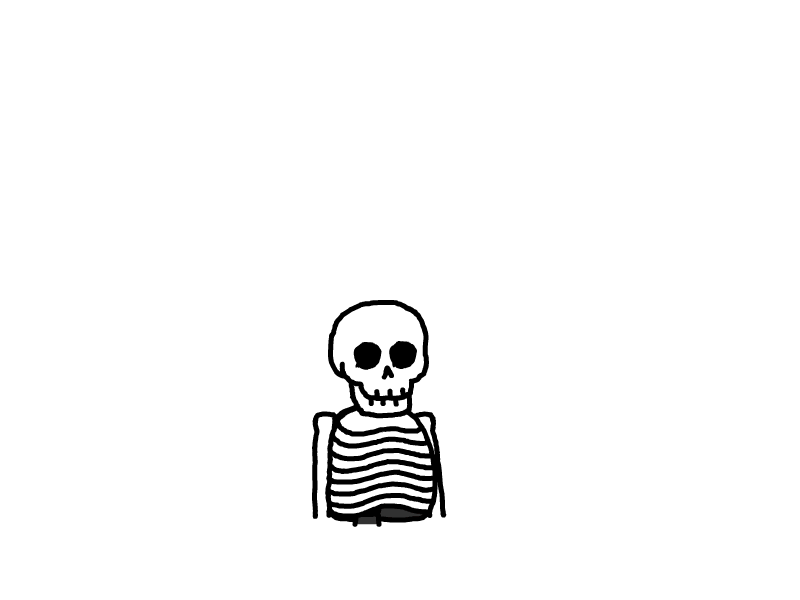备用机消息转发SmsForwarder短信转发器
现在双卡双机的情况都非常多,正常情况下我们都是两个手机都带上避免错过重要的短信或者电话,但是如果不想带两个手机的情况下,电话可以通过呼叫转移进行直接转播,但是短信尤其是验证码短信无法转发。所以有大佬开发了SmsForwarder-短信转发器软件,在安卓上可以直接通过该软件进行短信/app通知等信息的转发。
以下是对自己安装过程的记录。
SmsForwarder短信转发器
APP介绍
短信转发器——不仅只转发短信,备用机必备神器!
监控Android手机短信、来电、APP通知,并根据指定规则转发到其他手机:钉钉群自定义机器人、钉钉企业内机器人、企业微信群机器人、企业微信应用消息、飞书群机器人、飞书企业应用、邮箱、bark、webhook、Tele****机器人、Server酱、PushPlus、手机短信等。
包括主动控制服务端与客户端,让你轻松远程发短信、查短信、查通话、查话簿、查电量等。(V3.0 新增)
自动任务・快捷指令,轻松自动化,助您事半功倍,更多时间享受亲情陪伴!(v3.3 新增)
通过文档页面下方的下载页面链接可以选择自己的下载渠道,没有科学上网的推荐使用国内地址:https://gitee.com/pp/SmsForwarder/releases
有科学上网的可以使用这个网址:https://github.com/pppscn/SmsForwarder/releases
APK版本说明:
universal(10XXXX): 通用版(不在乎安装包大小/懒得选就用这个版本,包含以下4种CPU架构so)
armeabi-v7a(20XXXX): 32位ARM设备(备用机首选)
arm64-v8a(30XXXX): 64位ARM设备(主流旗舰机)
x86(40XXXX): 32位Intel设备
x86_64(50XXXX): 64/32位Intel设备
默认选择通用版直接下载即可,无脑安装即可。安装完成之后就开始进行APP的设置。
APP使用
在Android手机上,下载并安装
SmsForwarder本APP后,点击应用图标打开;APP打开后进入通用设置页面,开启需要的转发功能,会弹出一些授权对话框,请逐一同意,同时设置电池优化等授权
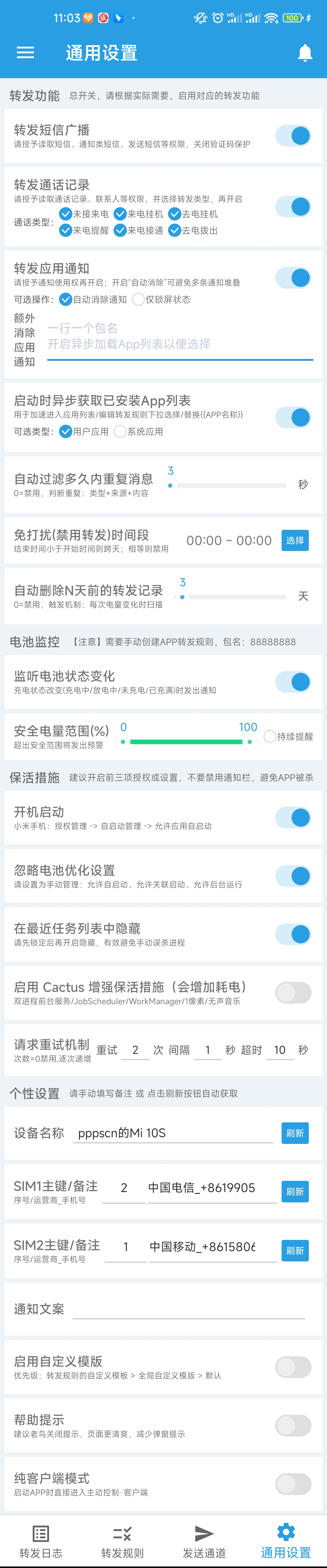
在设置发送通道页面,添加或点击已添加的发送通道来设置转发短信使用的方式,现在支持钉钉机器人、企业微信群机器人、飞书机器人、企业微信应用消息、邮箱、bark、webhook、Telegram机器人、Server酱、PushPlus、手机短信等:
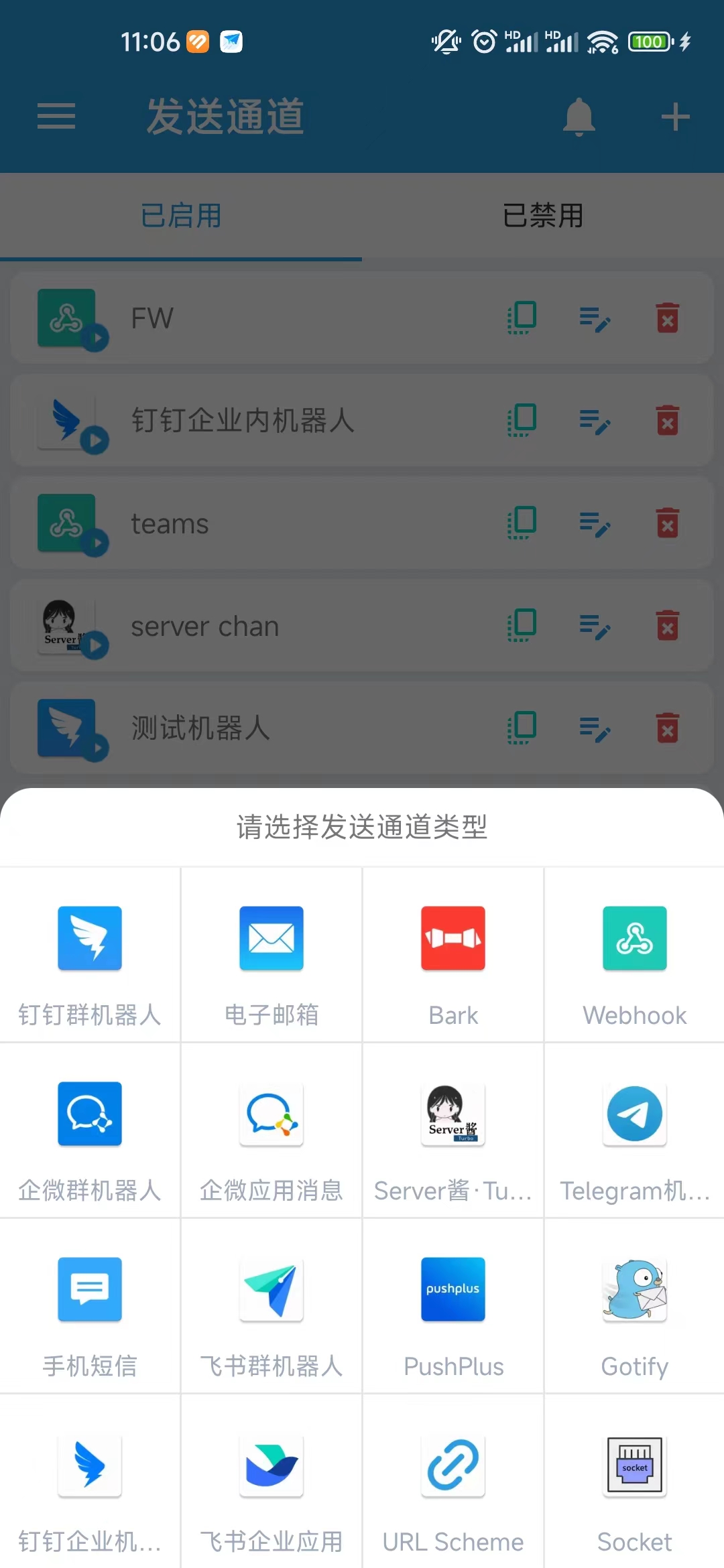
在设置转发规则页面,添加或点击已添加的转发规则来设置转发什么样的短信,现在支持转发全部、根据手机号、根据短信内容、指定卡槽:
当设置转发全部时,所以接收到的短信都会用转发出去。
当设置根据手机号或短信内容时,请设置匹配的模式和值,例如:”手机号 是 10086 发送通道 选Bark“。
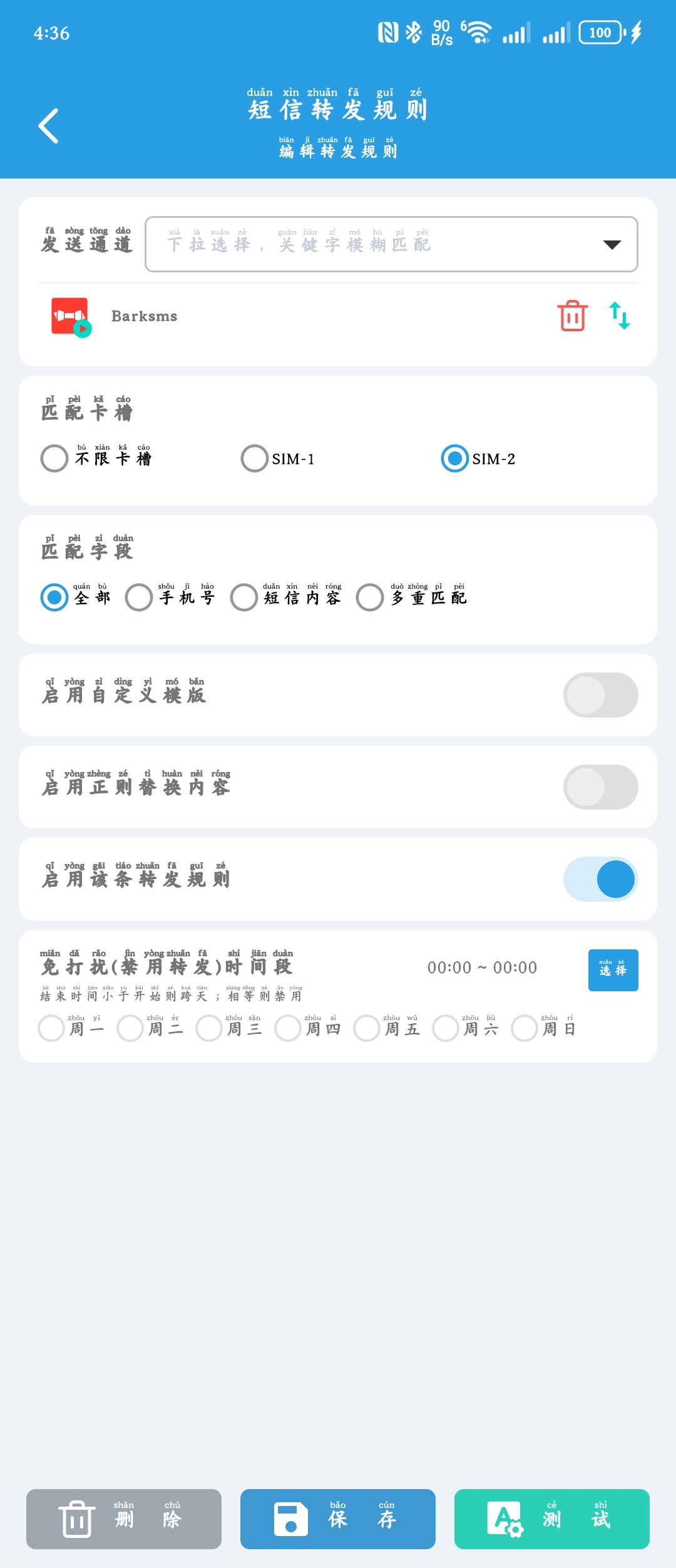
点击主页面左上角的图标,可弹出抽屉菜单进入关于页面,在关于页面可以更新应用、查看应用信息等
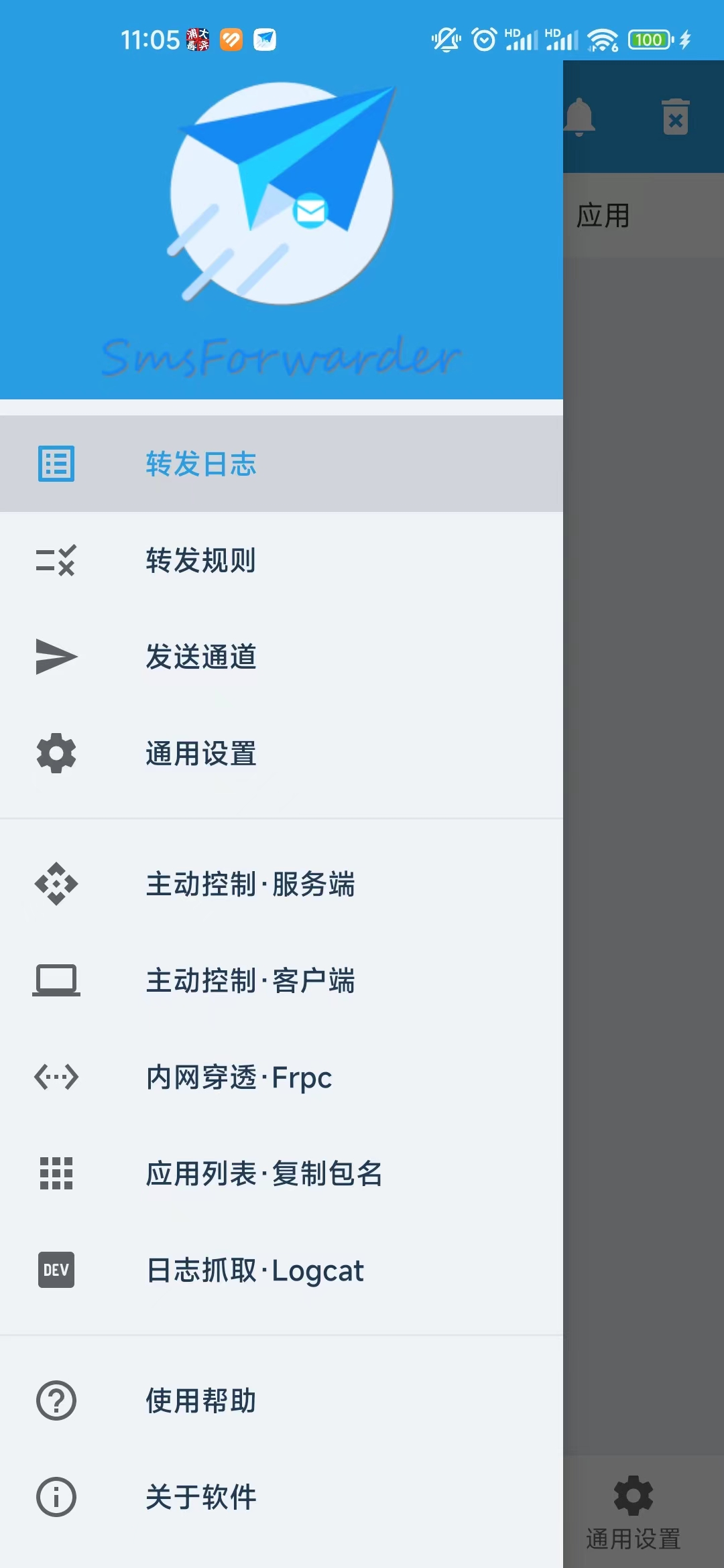
在主页面下拉可刷新转发的日志,点击清空记录可删除全部转发的记录
解决了软件转发问题以后,我们就可以开始使用转发了,但是,有一个问题就是,APP设置的时候,转发通道有很多,鉴于个人不使用钉钉等其他的软件,同时也没有购买Server酱的会员服务无法提供大量的信息转发(可能),所以我最后选择了在IOS被经常使用的Bark服务。
Bark通道设置
在发送通道设置的时候,选择Bark
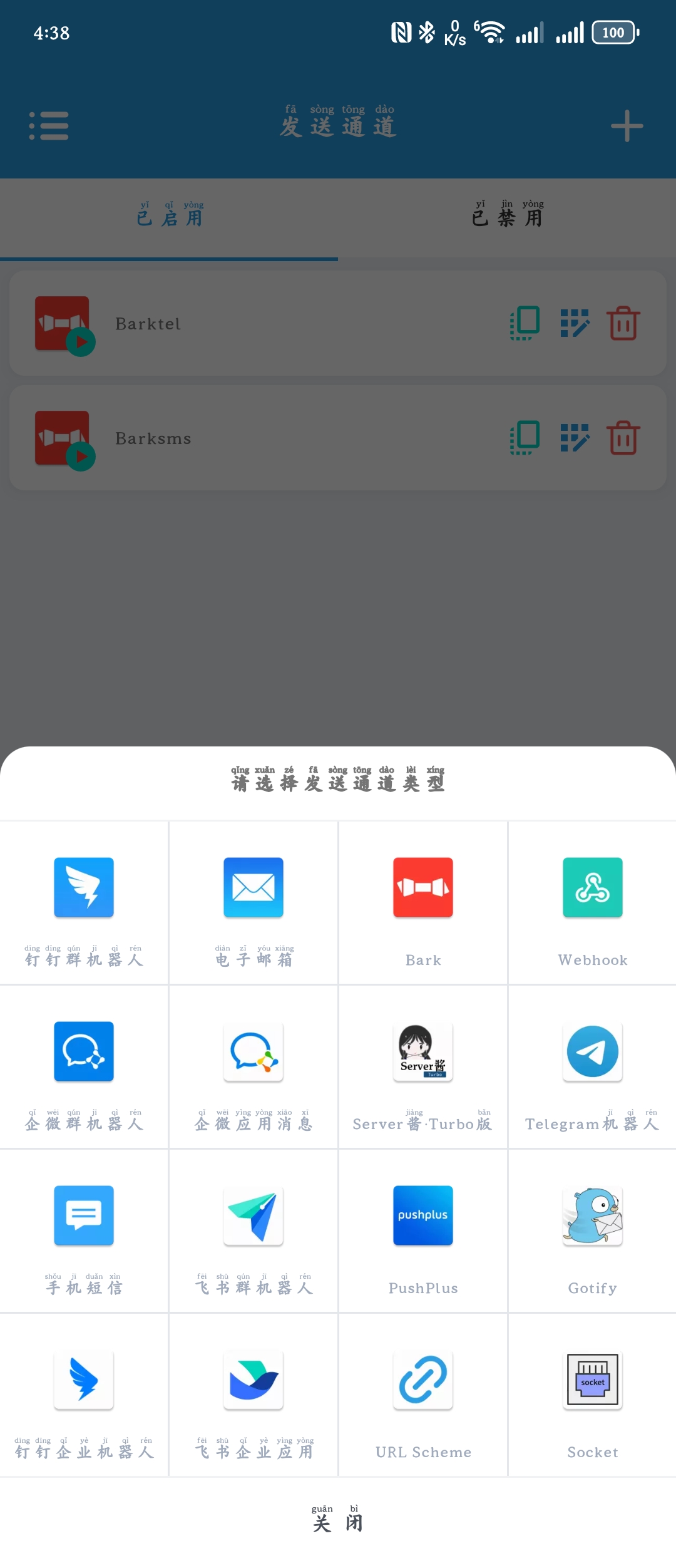
进入设置界面后,填写通道名称为Bark,在Bark-Server处填写 https://你的服务器地址/你的Key/ 其余的设置可以使用默认,就可以点击最下方的测试按钮,进行信息的测试发送,如果在客户端收到了消息,则标志设置正确,点击保存。
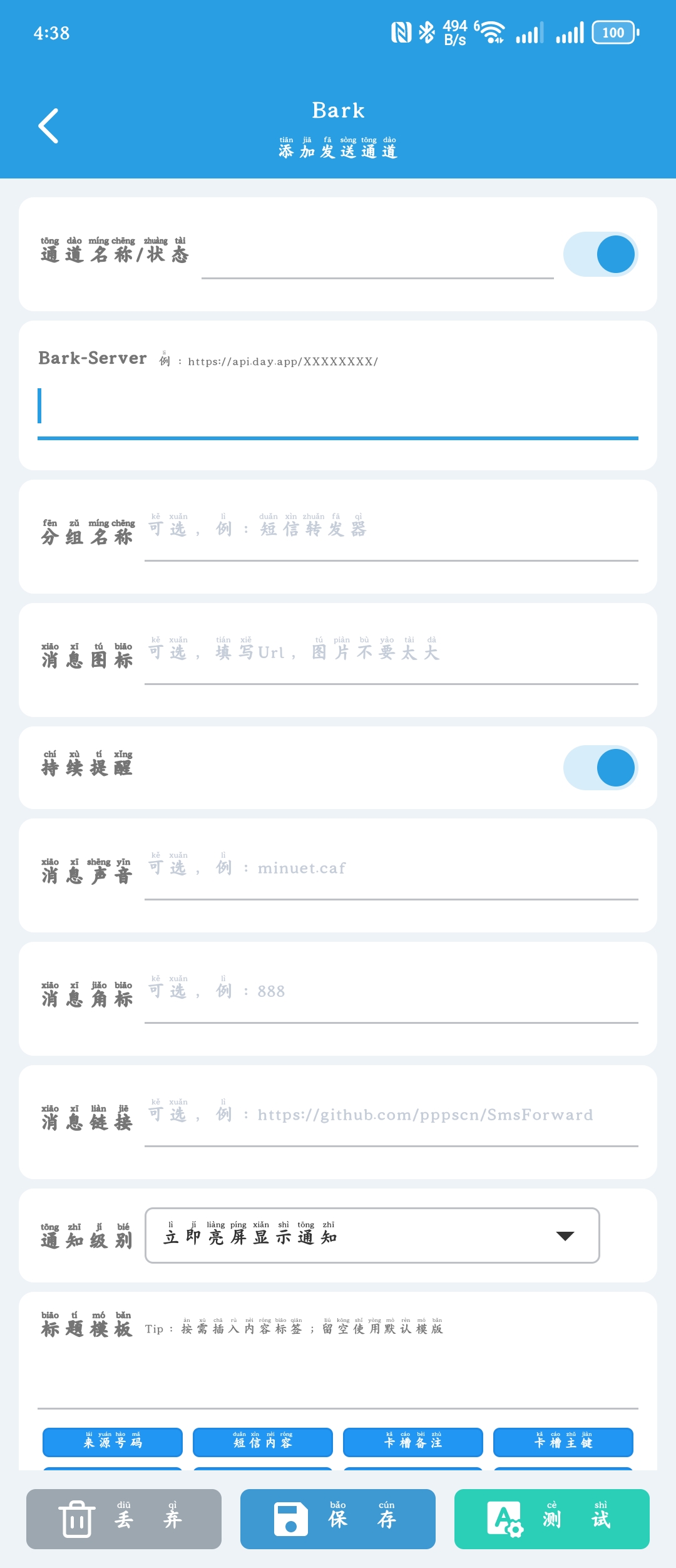
Bark-IOS
Bark 是一款免费的推送通知工具 App。
它简单、安全,基于 APNs 实现,不会额外消耗设备电量。
Bark 支持 iOS 通知的多种高级功能:推送分组、自定义图标和铃声、时效性通知、重要警告等。
此外,Bark 还支持用户自建服务端,并提供端到端推送加密。APP 是由 Github Action 自动构建和发布,从根本上保障隐私与安全。
可以通过AppStore直接搜索安装Bark。另外,我可以在我自己的私人服务器上使用Docker部署我个人的Bark服务器,增强了对我自己信息的隐私保护。
打开软件以后,默认会使用作者的服务器进行连接测试,考虑到我个人的信息隐私问题,我使用了个人的bark服务器。点击右上角的➕,然后输入服务器地址后,即可连接个人的服务器。
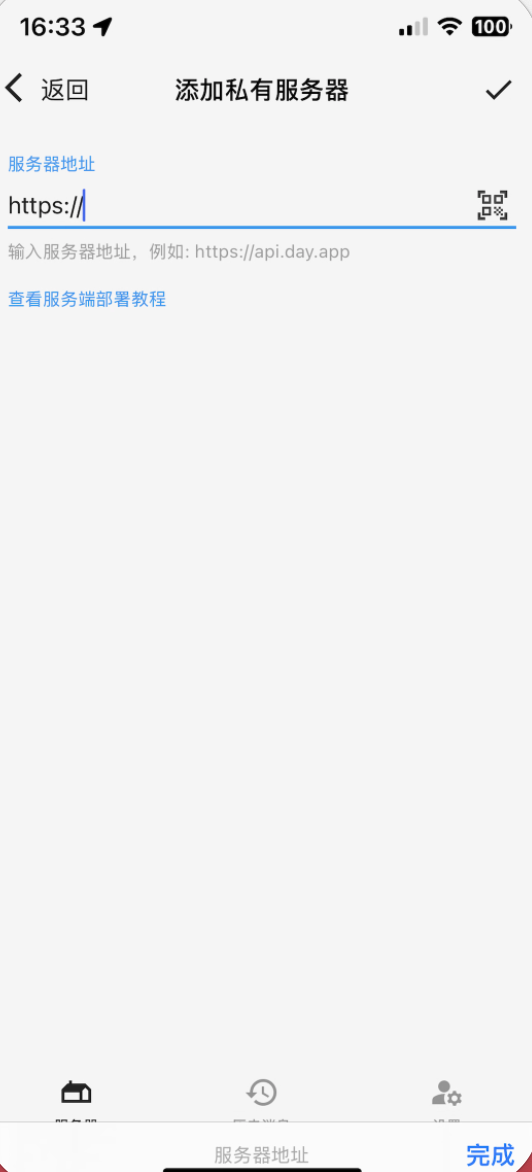
连接个人服务器后,即可获得你个人Key。记录下个人的Key,然后在SmsForwarder软件中填写bark服务器的时候,带上key,则可以正常的通过APP将信息发送到IOS上。
Bark服务器
接下来进行个人Bark服务器的搭建。可以参考该作者的教程。
由于我是使用了群晖NAS作为Docker的基础,在群晖 Container Manager的镜像仓库中搜索bark-server,找到finab作者的镜像后点击下载。下载完成后可以在左侧的映像选框中查看已下载好的映像
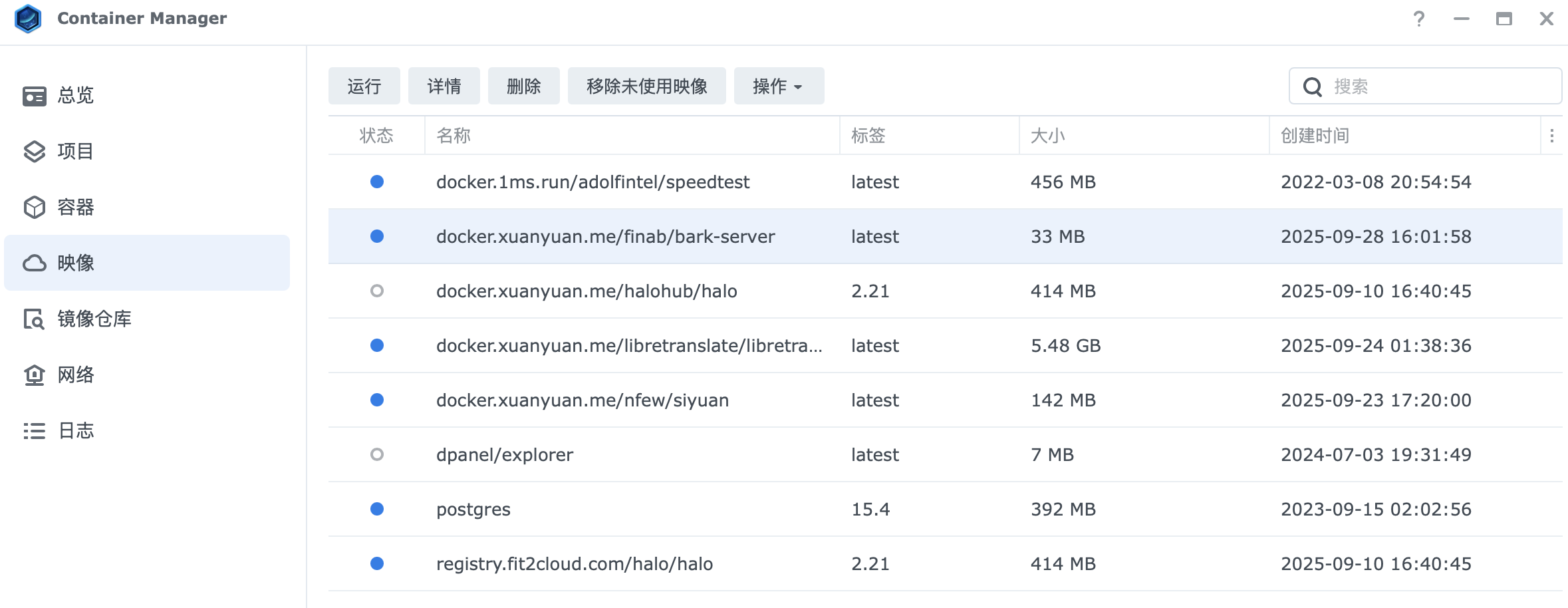
选中*/finab/bark-server映像,点击运行,开始进行设置。首先修改容器名称为 bark-server,然后点击下一步
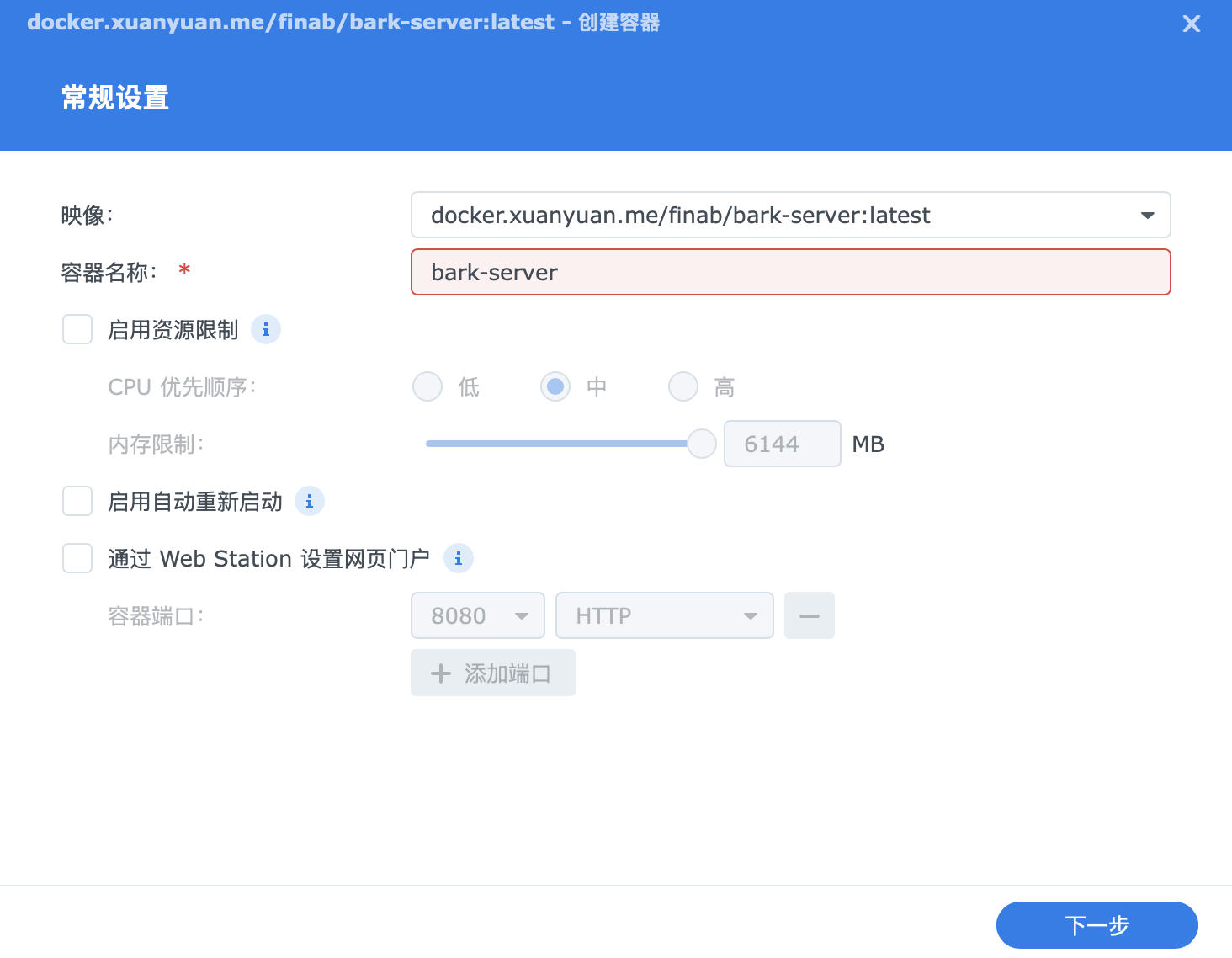
设置外部访问端口,我这里设置为 9090,容器内端口设置为默认的8080不需要改动。
如果你想修改存储空间的话,可以勾选添加文件夹,然后容器内的文件夹填 /data。
基本上只需要修改这两个部分,修改完成后点击下一步。
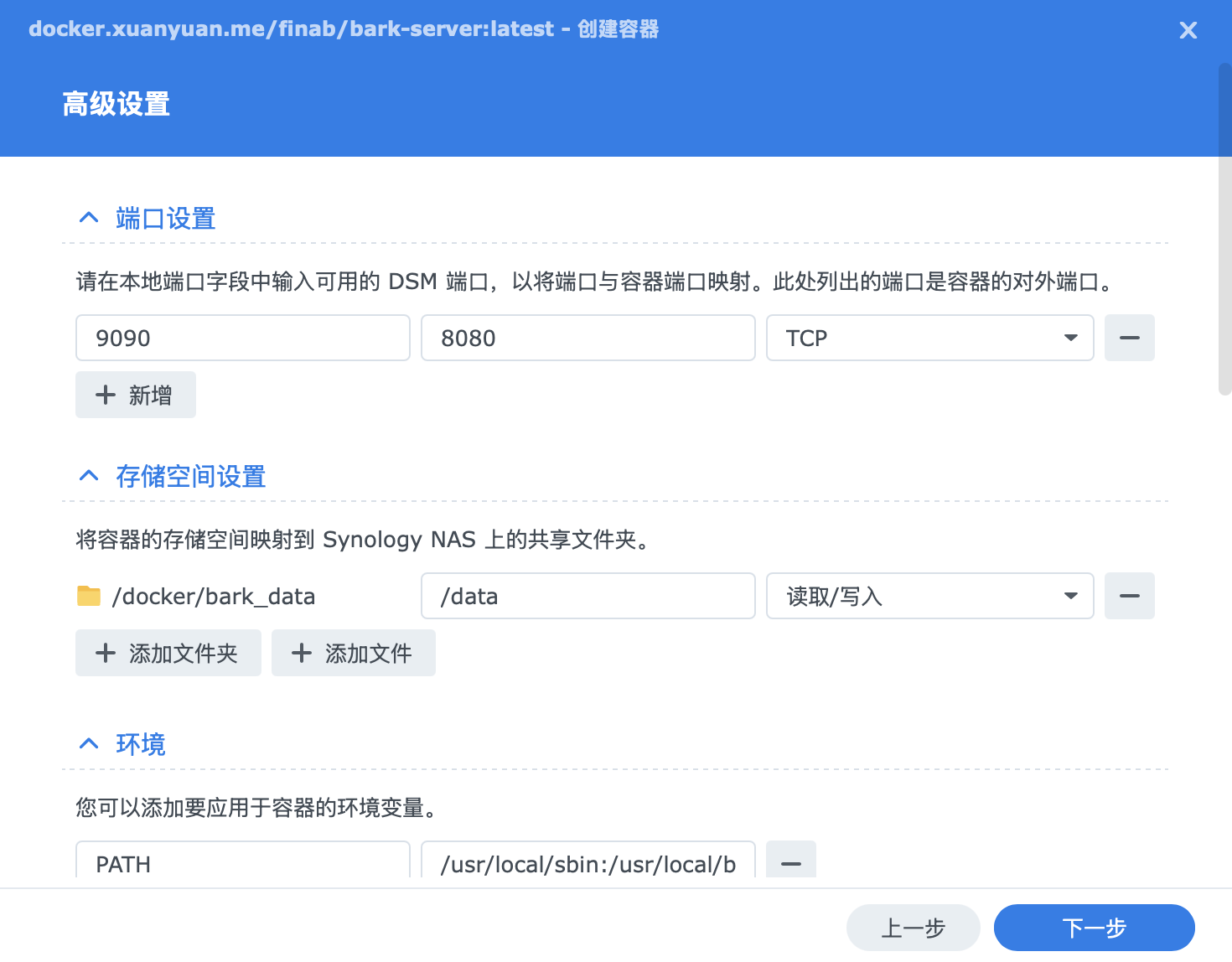
在此我们详细查看一下容器的设置参数,确认无误以后,点击完成开启容器。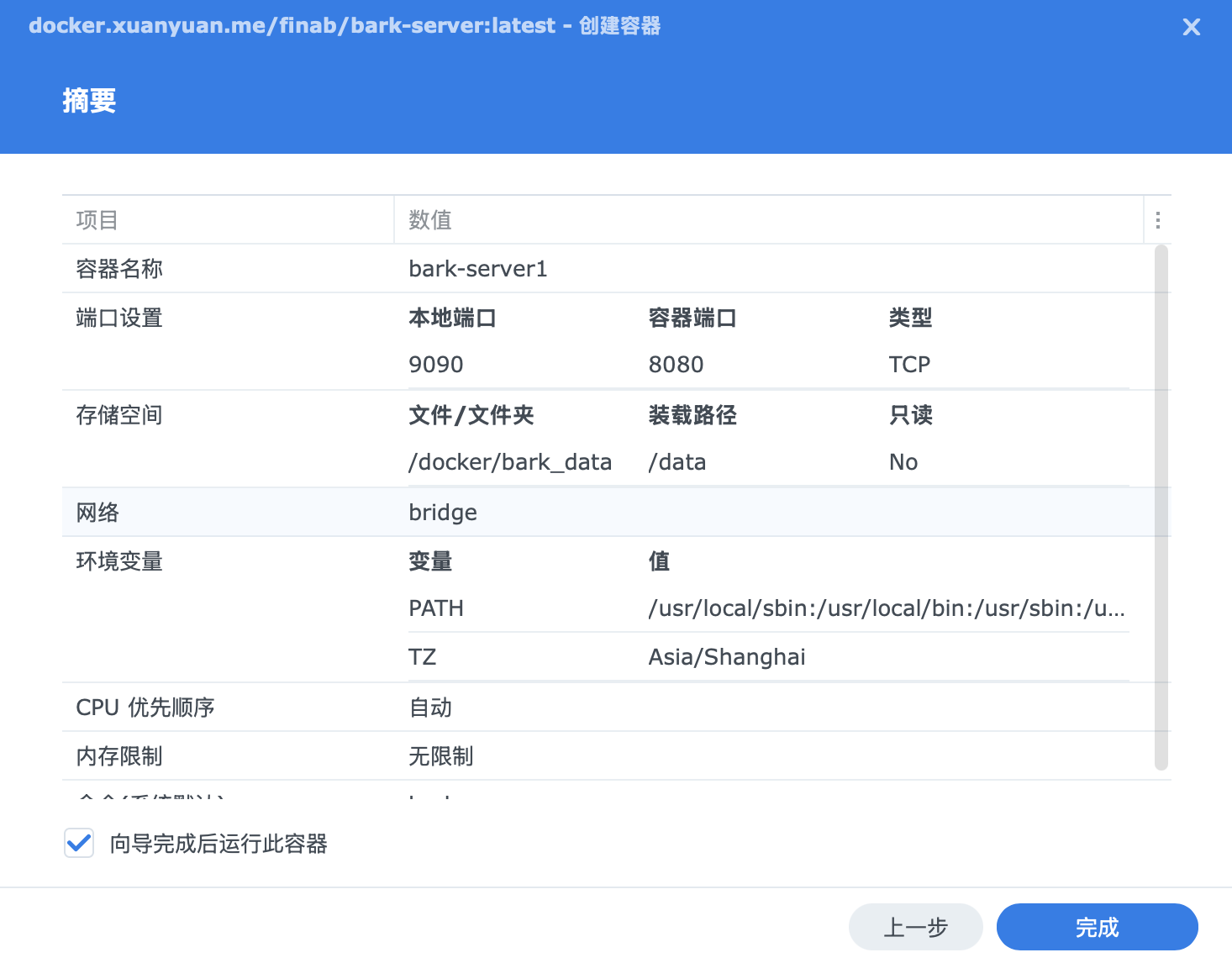
等待容器运行成功以后,在局域网下,输入我个人NAS的IP地址加上9090的端口号,即可查看网页显示 ok,标志bark服务器已经搭建成功。
此时,通过lucky服务,将bark服务器端口通过反向代理+个人域名的方式进行设置,就可以通过自己设置的域名来访问个人的bark服务器了。此处需要提前获取个人的公网IP以及个人域名,详细信息可以自己通过网络进行查询。或者抽空我重新出一个教程,顺便对自己的过程重新进行一次记录。